 |
AutoFEM Analysis Principes généraux de travail sur les résultats | ||||||
Principes généraux de travail sur les résultats
La liste des résultats de calcul d'éléments finis disponibles au visionnement est affichée dans l'arbre de l'étude, dans le dossier «Résultats». La liste des résultats pouvant être affichés dans l'arbre de l'étude est mis en place à l'aide de la commande «Résultats ...» dans le menu contextuel en cliquant ![]() sur le nom de l'étude sélectionnée. Cette commande ouvre la boîte de dialogue pour configurer les résultats devant être affichés dans l'arbre.
sur le nom de l'étude sélectionnée. Cette commande ouvre la boîte de dialogue pour configurer les résultats devant être affichés dans l'arbre.
|
|
Invoquer la commande de personnalisation des résultats |
Dialogue permettant de personnaliser la liste des résultats |
Il y a plusieurs façons d'accéder aux résultats pour le visionnement:
1. Double-cliquez![]()
![]() sur le nom du résultat dans l'arbre de l'étude ouvre la fenêtre du Postprocesseur avec le résultat sélectionné.
sur le nom du résultat dans l'arbre de l'étude ouvre la fenêtre du Postprocesseur avec le résultat sélectionné.
2. Accéder au menu contextuel par un clic droit![]() sur le résultat sélectionné dans l'arbre de l'étude études et en utilisant la commande «Ouvrir» ou «Ouvrir dans une nouvelle fenêtre». Le Postprocesseur AutoFEM soutient l'utilisation de plusieurs fenêtres. Plusieurs fenêtres avec des résultats différents, ainsi que plusieurs fenêtres avec le même résultat peuvent être ouvertes simultanément.
sur le résultat sélectionné dans l'arbre de l'étude études et en utilisant la commande «Ouvrir» ou «Ouvrir dans une nouvelle fenêtre». Le Postprocesseur AutoFEM soutient l'utilisation de plusieurs fenêtres. Plusieurs fenêtres avec des résultats différents, ainsi que plusieurs fenêtres avec le même résultat peuvent être ouvertes simultanément.
|
Menu contextuel pour ouvrir les résultats |
Pour supprimer un résultat de l'arbre d'études, utilisez la commande "Masquer" dans le menu contextuel accessible par un clic droit![]() sur le résultat sélectionné dans l'arbre de l'étude. Le résultat ne sera plus affiché dans l'arbre de l'étude; vous pouvez cependant toujours le rajouter en utilisant la commande mentionnée ci-dessus «Résultats».
sur le résultat sélectionné dans l'arbre de l'étude. Le résultat ne sera plus affiché dans l'arbre de l'étude; vous pouvez cependant toujours le rajouter en utilisant la commande mentionnée ci-dessus «Résultats».
Vous ne devez pas relancer les calculs de l'étude lors de l'ajout / la suppression des résultats dans la liste. |
Pour supprimer réellement tous les résultats (ce qui rend l'étude «non résolu»), utilisez la commande «Effacer», accessible pour l'étude active à partir du menu principal ou du menu contextuel par un clic droit![]() sur le nom de l'étude sélectionnée dans l'arbre de l'étude.
sur le nom de l'étude sélectionnée dans l'arbre de l'étude.
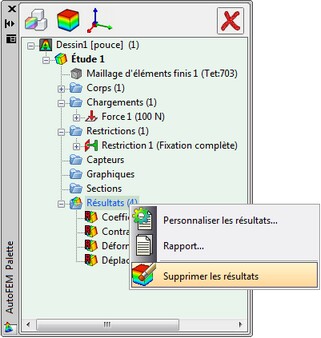

Commande pour la suppression de tous les résultats de calcul
Les résultats d'un calcul et le maillage peuvent être enregistrés avec le modèle en tant que fichier *.grb . Notez que le stockage de ces données affecte de manière significative la taille du fichier. Si vous avez besoin d'un fichier aussi petit que possible, nous recommandons que les résultats des calculs de toutes les études soit supprimés avant de l'enregistrement. Ainsi, les conditions limites ne sont pas modifiées. Toutefois, à l'ouverture prochaine, vous devez recréer le maillage et effectuer les calculs.